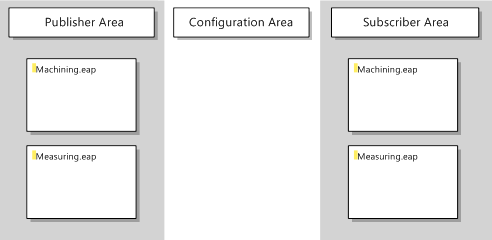Ein Projekt speichern/laden
Ein Projekt des TwinCAT EAP Configurators wird über die Standardmechanismen des MS Visual Studios gespeichert und geladen:
- 1. Wählen Sie den Menüeintrag [File] → [Safe All], [File] → [Safe As] oder [File] → [Safe <Dateiname>].
- 2. Dabei wird stets das gesamte Projekt gespeichert, das heißt, dass die Änderungen aller EAP Geräteobjekte in ihre jeweiligen .eap Dateien geschrieben werden.
 | Symbolinformationen Wenn für ein EAP Geräteobjekt eine .EDC Datei mit Symbolinformationen importiert worden ist, werden auch diese mit abgespeichert, so dass nach dem Laden des EAP Projektes alle Informationen wieder zur Verfügung stehen. |
Das Laden erfolgt analog zum Speichern:
- 3. Wählen Sie den Menüeintrag [File] → [Open] → [Project/Solution].
- 4. Suchen Sie sich die gewünschte Projektdatei heraus und bestätigen Sie dieses mit der Schaltfläche [Open].
- Das Projekt wird geladen.
Nach dem Laden kann ein beliebiger Geräteknoten aus dem Projekt geöffnet werden. Entweder per Doppelklick über die linke Maustaste oder mit Hilfe des Kontextmenüs des Geräteknotens (per Rechtsklick) und dem Anklicken des Kommandos [Open]. Wenn ein Knoten geöffnet wird, werden alle im Projekt befindlichen Geräteknoten geladen und in der sich öffnenden grafischen Bedienoberfläche dargestellt (siehe Kapitel Das TwinCAT EAP Configurator Projekt). Es wird dabei das EAP Geräteobjekt an oberster Stelle angezeigt, dessen Geräteknoten geöffnet worden ist. Ein EAP Geräteobjekt repräsentiert also ein EAP Gerät (vgl. Abbildung).